タイタンFX | Titan FXの口座開設方法
タイタンFXの口座開設には、メールアドレスが必要です。
携帯メールは利用できないので、フリーメールを用意しましょう。
本人確認書類や住所確認書類は、口座開設後、入金までに提出すればOKです。
1.タイタンFXの公式サイトを開く
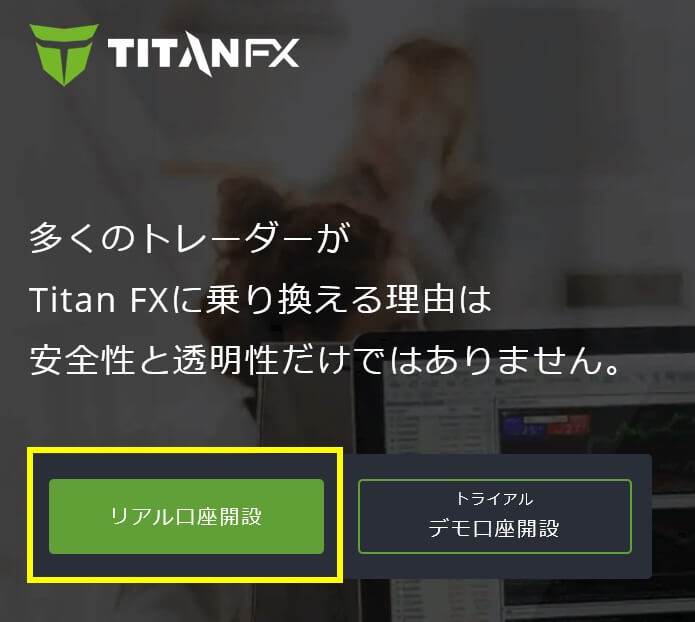
トップページの【リアル口座を開設】をクリックします。
2.口座開設フォームに必要事項を入力する
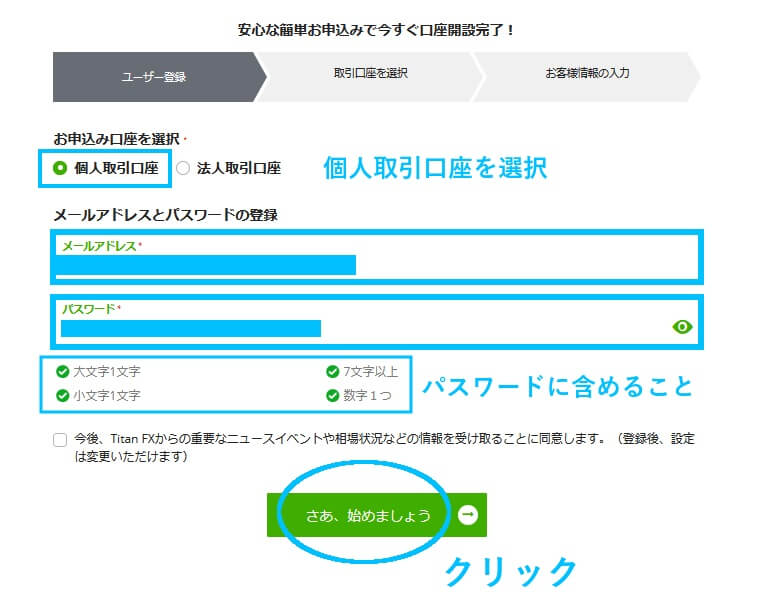
【個人取引口座】を選択します。
【メールアドレス】と使用したい【パスワード】を入力します。
メールアドレスには認証用メールが届きます。
間違いのないように入力してください。
パスワードは今後表示されませんので、こちらも正確にメモしておいてください。
ニュースなどを受け取りたければ、チェックボックスにチェックを。
(重要な通知はチェックを入れなくても必ず届きます)
【さあ、始めましょう】をクリックします。
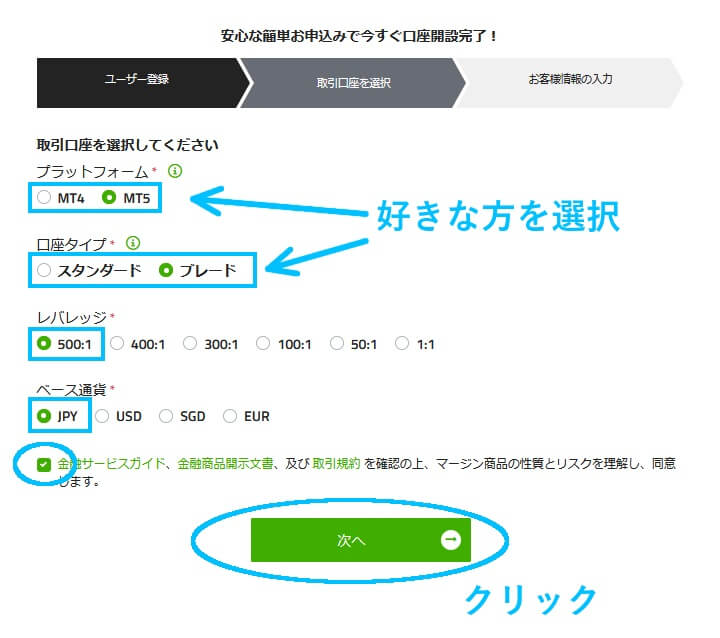
【MT4】、【MT5】から好きな方を選択します。
MT4・・・ネットで公開されている豊富なカスタムインジケータやEAを使いたい人はこちら
MT5・・・MT4よりも高機能かつ動作が軽い
口座タイプも好みのものを選択してください。
スタンダード・・・スプレッド広め+手数料なし
ブレード・・・スプレッド狭い+手数料あり 上級者向け
レバレッジは【500】でよいでしょう。
ベース通貨は、入出金等の口座で使用する通貨です。
【JPY】を選んでおきましょう。
チェックボックスにチェックを入れたら、【次へ】をクリックします。
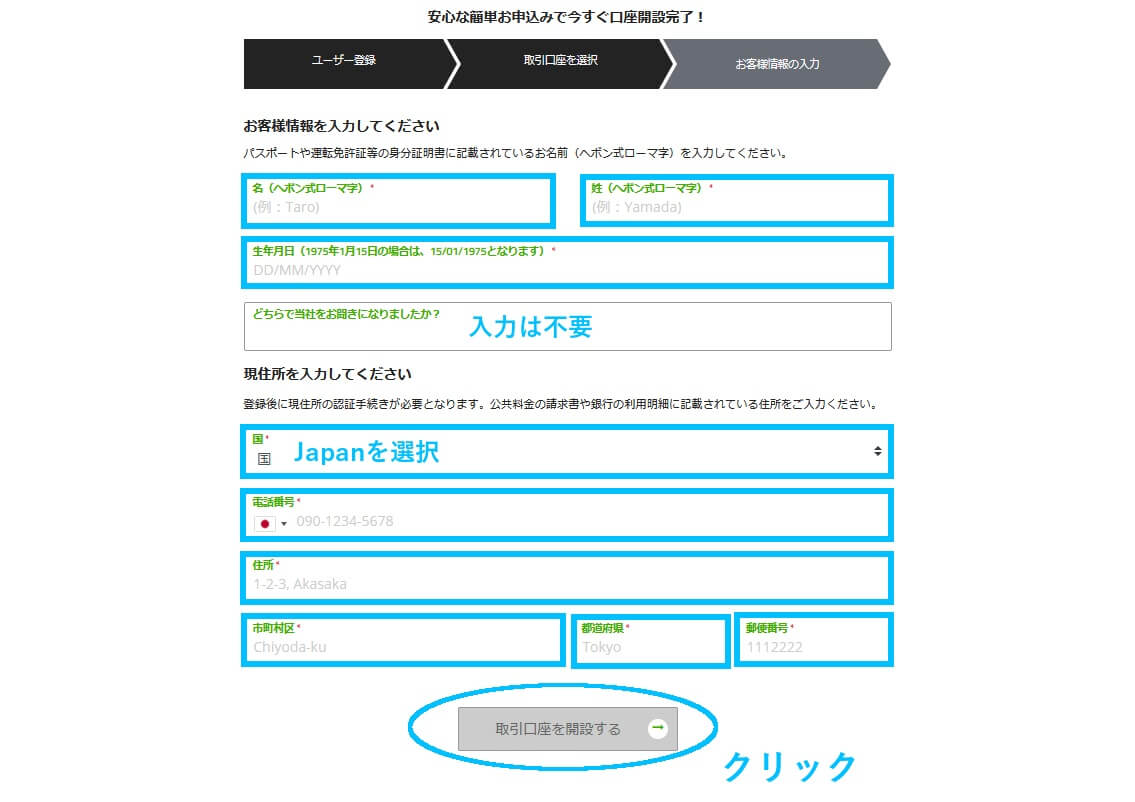
お客様情報を入力します。
空欄に入力例が表示されていますので、それに従って入力していきましょう。
アンケートの入力は必須ではありません。
国は、プルダウンメニューから【Japan】を選択します。
住所は記入例にあるように、英語表記となります。
JuDressのような英語表記への変換サイトを利用すると楽に入力できます。
※マンション名などは不要なので、住所の前に部屋番号のみを入力
入力を終えたら、【取引口座を開設する】をクリックしてください。
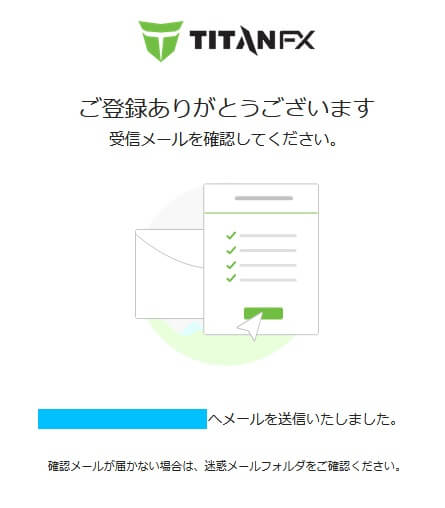
このような画面が表示されれば、入力は完了です。
登録したメールアドレスに確認用のメールが送られてくるので、それを確認しにいきます。
3.メールで登録の確認を行う
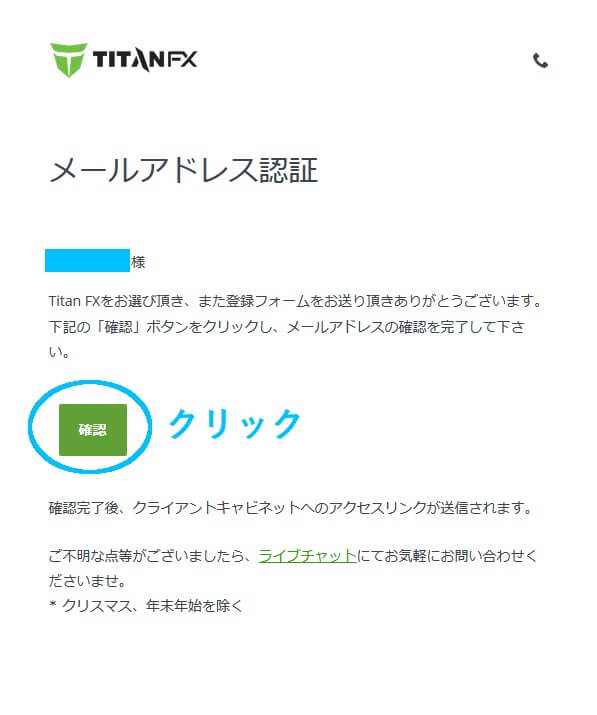
メールに記載されている【確認】というボタンをクリックします。
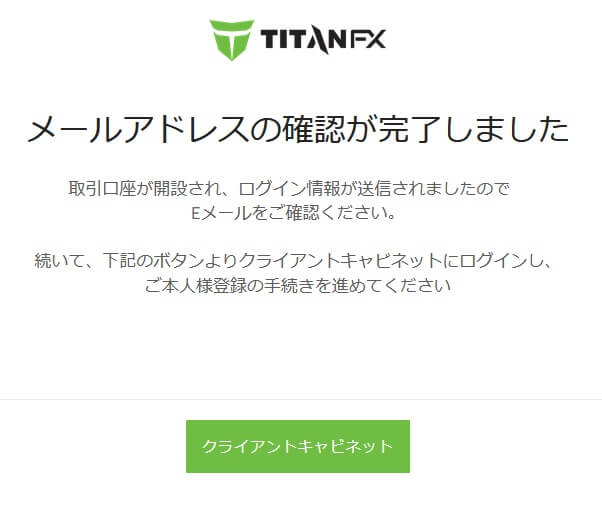
メールアドレス確認完了の表示が出れば、確認は完了です。
【クライアントキャビネット】をクリックして、ログインができるかどうかを確認してください。
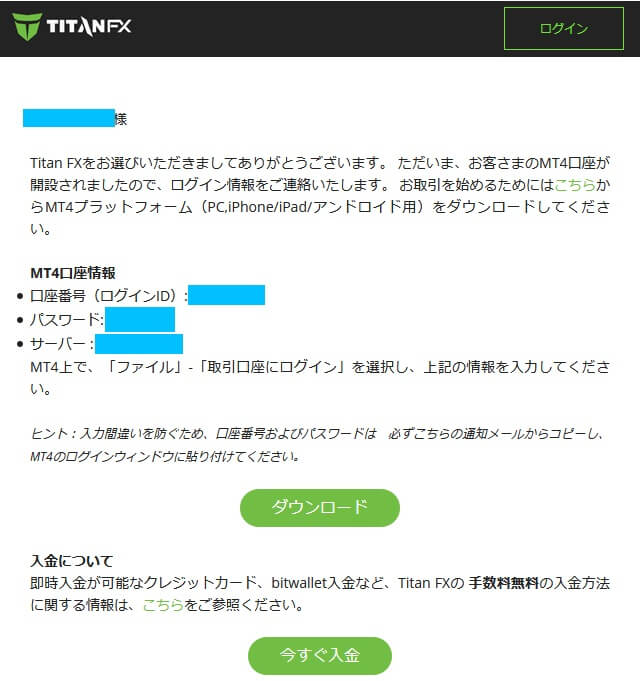
確認が完了すると、もう一通のメールが届きます。
これにはMT4(MT5)へのログイン情報が記載されています。
取引を行う際にはこの情報でMT4(MT5)へログインします。
これもメモしておきましょう。
これにて、タイタンFXの口座開設は完了です。
次は、入出金を行うための情報入力と本人確認に進みます。
4.本人確認について
本人確認は、証明書類を撮影したものをアップロードして行います。
本人確認に必要なのは、以下の2点です。
・身分証明書
パスポート、運転免許証、マイナンバーカードから1点。
住基カード、外国人登録証明書、障害者手帳を使いたい場合は、
自分の顔と身分証を同時に撮影したIDセルフィーを用意して、サポートデスク に送信してください。
・現住所証明書
公共料金の請求書(領収書)、クレジットカードの請求書(利用明細)、携帯電話料金の請求書(領収書)、住民票、から1点。
発行日から6ヶ月以内で、名義、発行元、書類名、現在の住所がはっきり確認できるのもの。
スマートフォンやカメラ付きパソコンをお持ちの場合は、手続き中に身分証明書の撮影ができます。
お持ちでない場合は、前もって動画ファイルを用意しておきます。
現住所証明書は、画像ファイルを前もって用意しておきましょう。
5.クライアントキャビネットにログインする
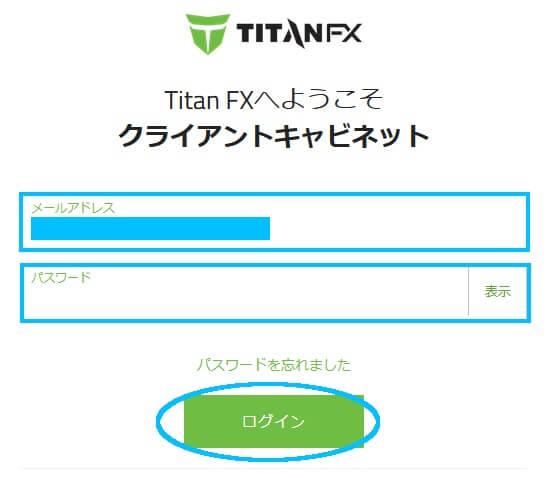
先ほどの確認用メールのリンクか、タイタンFX公式サイトから、クライアントキャビネットにログインします。
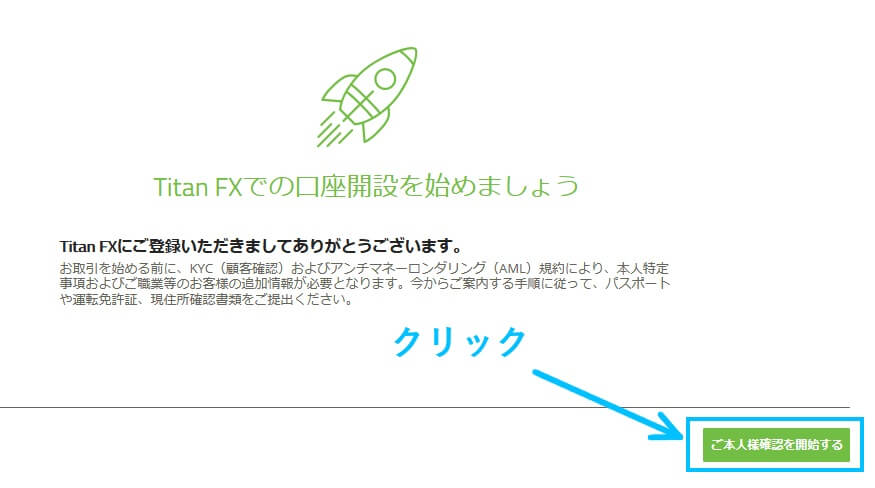
このような画面が最初に表示されます。
【ご本人様確認を開始する】をクリックしてください。
6.セキュリティ情報の設定を行う
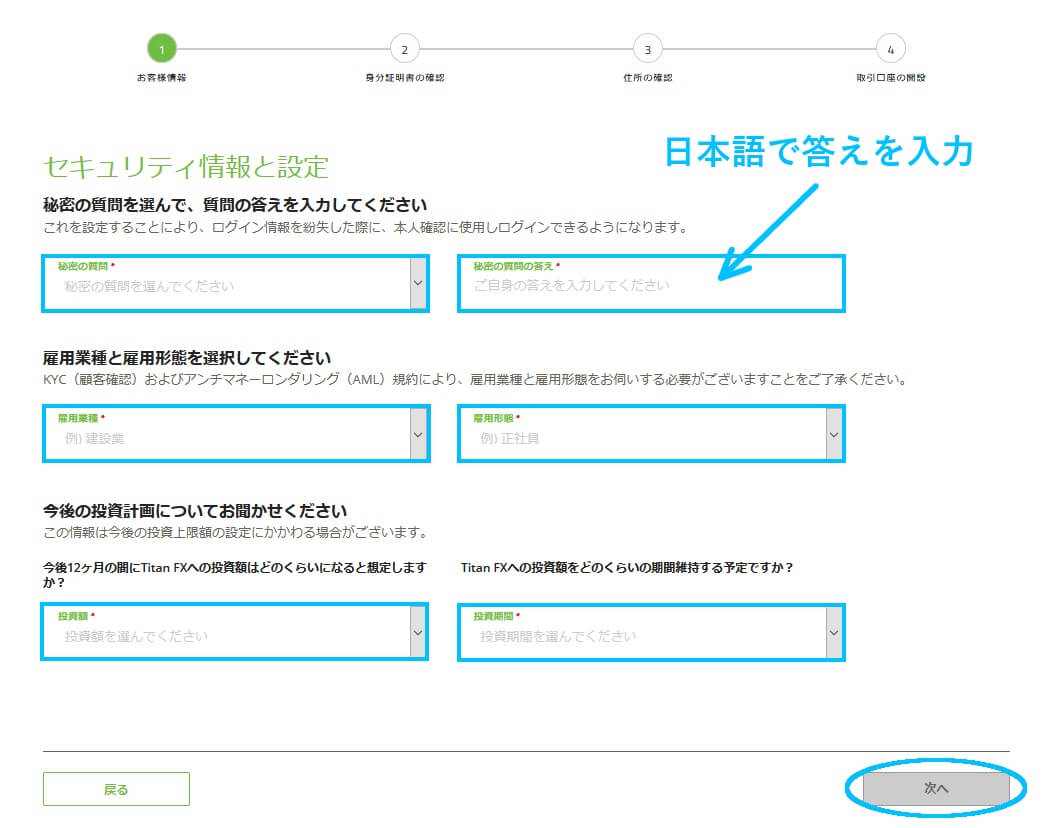
秘密の質問をメニューから選び、その答えを日本語で入力します。
パスワードの紛失等の際の確認に使われますので、入力した内容はきちんとメモしておきましょう。
そのほかの項目はアンケートのようなものですので、当てはまるもの、または自分に近いものを選んでおけばよいでしょう。
終わったら【次へ】をクリックします。
7.身分証明書と現住所証明書を提出する
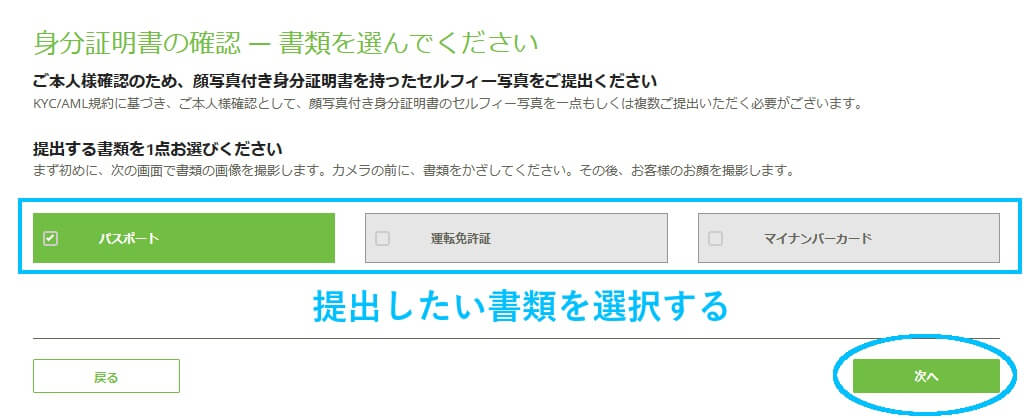
提出する予定の身分証明書を選択し、【次へ】をクリックします。
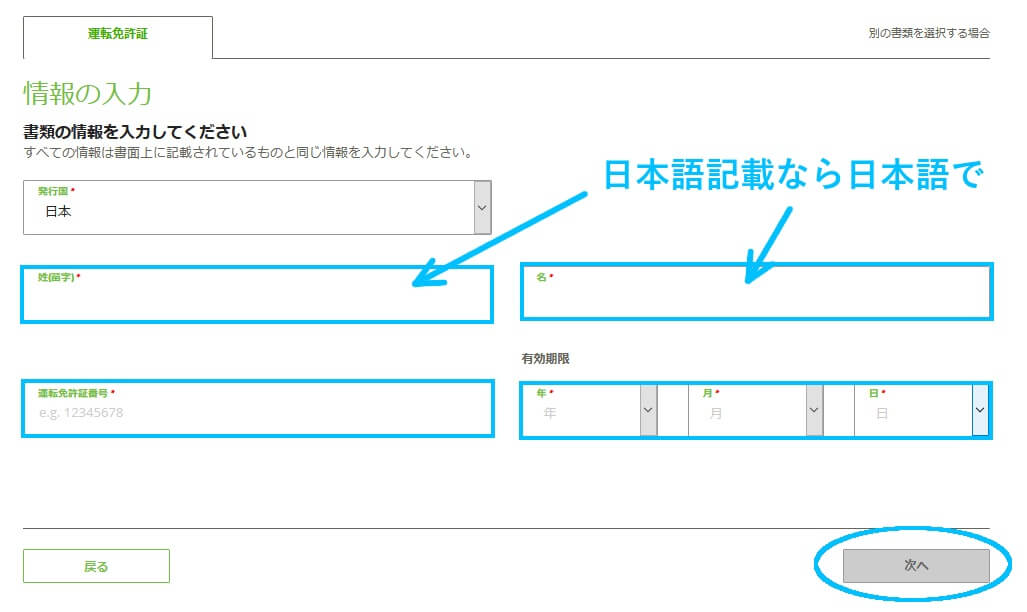
提出する身分証明書の情報を入力します。
姓、名の表記は、身分証明書の記載と同じ言語で入力してください。
運転免許証は日本語表記となっています。
パスポートはローマ字です。
終わったら、【次へ】をクリックします。
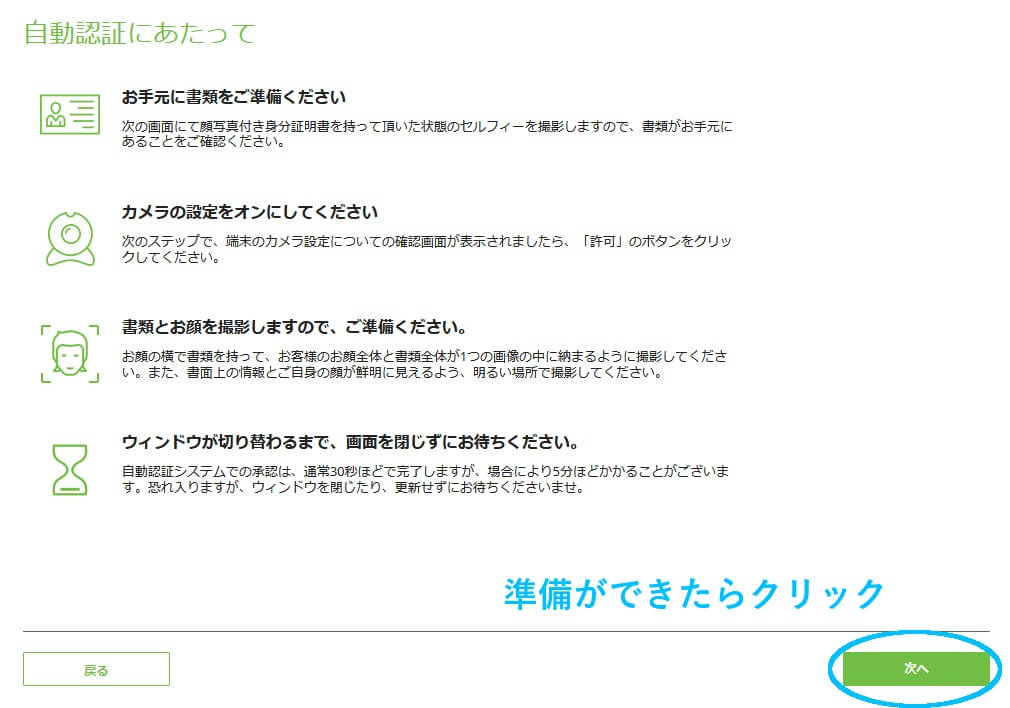
自動認証についての注意事項が表示されます。
書類とカメラの用意ができたら、【次へ】をクリックします。
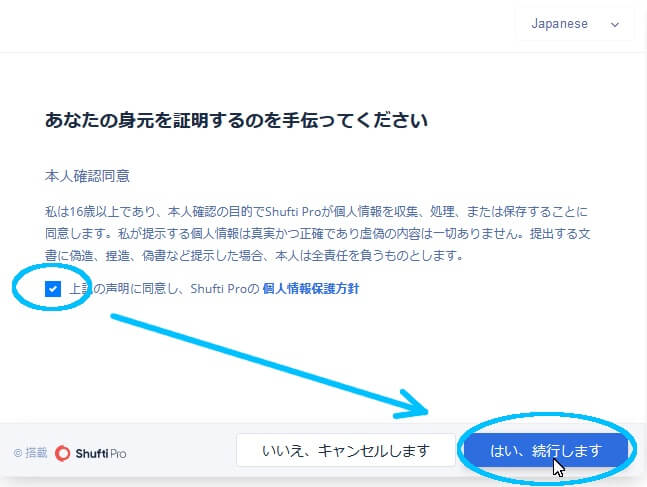
チェックボックスにチェックして、【はい、続行します】をクリックします。
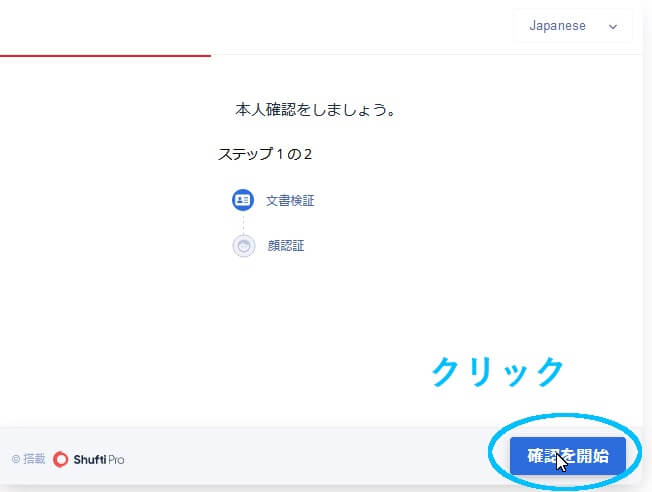
【確認を開始】をクリックします。
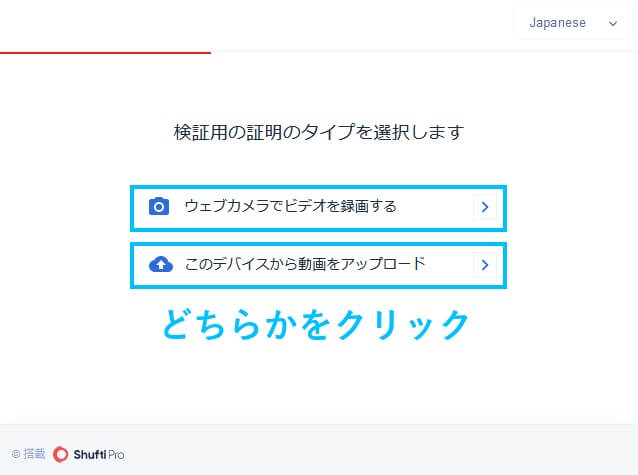
スマートフォンやカメラ付きのPCをお持ちの方は、カメラをオンにして【ウェブカメラでビデオを録画する】をクリックしま す。
お持ちでない方は、事前に身分証明書を撮影した動画を作っておき、【このデバイスから動画をアップロード】をクリックします。
【ウェブカメラでビデオを録画する】を選んだ場合は、手順に従って撮影を行ってください。
身分証の撮影と本人の顔の撮影の2ステップがあります。
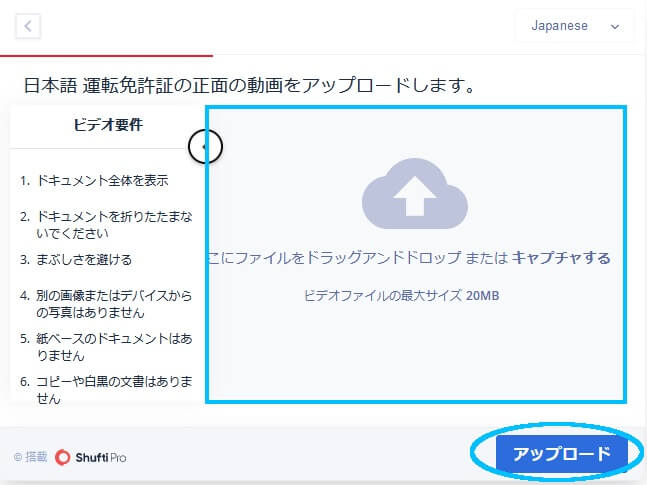
【このデバイスから動画をアップロード】を選んだ方は、指示されたとおりに用意した動画をアップロードしてください。
顔写真付き身分証明書のアップロード完了と表示されたら、【次へ】をクリックします。
現住所確認書類のページが開きます。
【ファイルを選択し、アップロードする】をクリックして、提出する画像ファイルを選択。
終わったら【次へ】をクリックしましょう。
現住所確認書類のアップロード完了と表示されたら、【次へ】をクリックします。
承認手続き完了までしばらくお待ちくださいませ、と表示されたら、書類の提出は完了です。
1営業日以内に承認が行われ、完了すればメールが届きます。
その時点から、クライアントキャビネットの入出金ページにアクセスできるようになります。
口座開設 |
転載・複製は厳禁です
Copyright 2025 fxonlinejp.com All Rights Reserved





